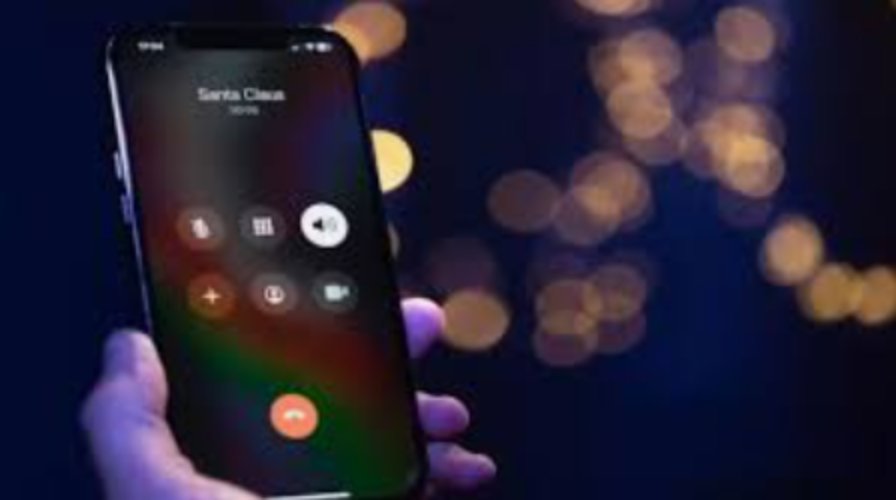如何在 iPhone 上啟用遊戲模式?最全方案修復 iOS 18 遊戲模式不能用
 Jerry Cook
Jerry Cook- 2024-09-04更新 / iOS 18 相關資訊
iOS 18 是 Apple 推出的一個重大軟體升級版本,相較於之前的版本有了顯著的提升。它提供了許多iOS 18 新功能,其中之一就是遊戲模式。然而,有用戶反映“iOS 18遊戲模式不能用”。此模式將您的手機設定為高效能模式,以便獲得更好的 FPS 以及整體良好的使用體驗。

然而,一些用戶發現iOS 18遊戲模式不能用,因此我們為您提供了一些經過驗證的解決方法。
第一部分:如何啟動我的 iPhone 遊戲模式?開啟/關閉
首先需要注意的是,iOS 18 的遊戲模式根據您擁有的設備不同而有不同的效果。例如,如果您擁有 iPhone 16,使用該模式時的體驗將與 iOS 15 或之前的 iPhone 型號不同。
方法一:僅適用於 iOS 18 | 在 iPhone 16 上自動啟用
如果您擁有最新的 iPhone 16 系列手機,那麼此模式將自動為您啟用。在這種情況下,您只需啟動遊戲並檢查控制中心。在那裡,您將看到遊戲模式選項已預設啟用。
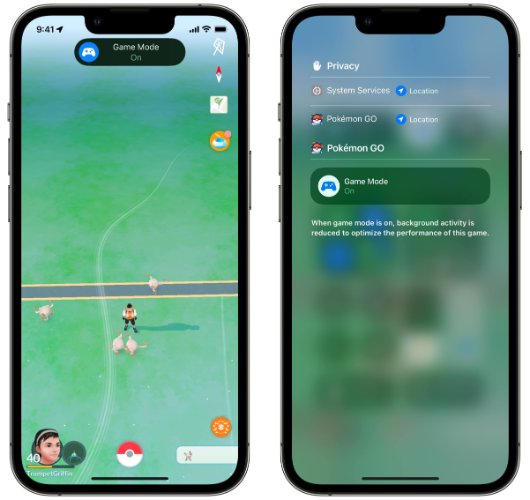
方法二:適用於 iOS 18 以下版本 | 透過 Game Center 設定遊戲模式
如果您使用的是 iOS 18 以下版本的舊款設備,並且想要嘗試 iPhone 的遊戲模式,您需要手動開啟,以下是操作步驟:
- 1. 打開您的設定,然後進入專注模式。
- 2. 切換遊戲專注模式至開啟狀態
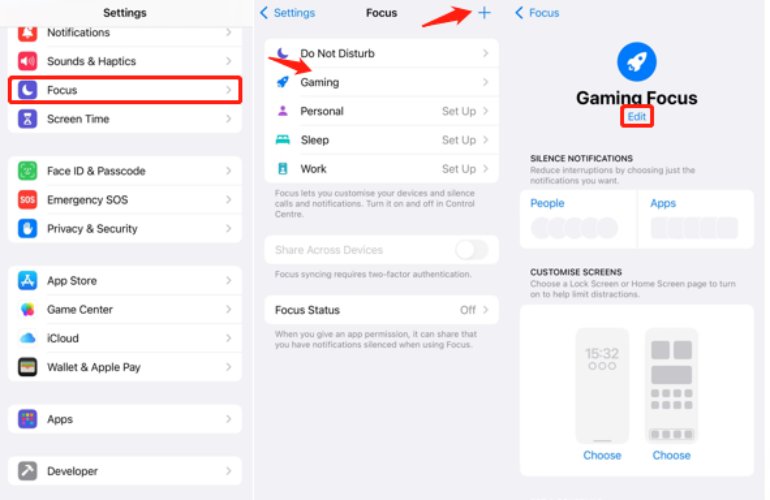
您也可以根據需求自訂相關設定。
第二部分:修復 iOS 18 遊戲模式不能用的四種有效方法
如果您也遇到 iOS 18 遊戲模式不能用的錯誤,那麼您來對地方了,這裡有一些最佳解決方案供您嘗試。
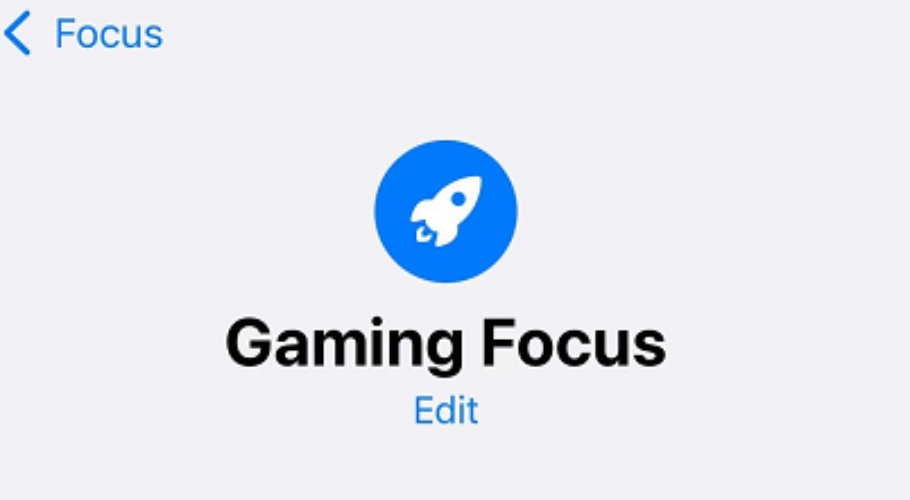
✔️iOS 18 遊戲模式不能用的常見問題
在解決 iPhone 遊戲模式不能用的問題之前,您需要了解一些iOS 18 遊戲模式不能用的常見問題,比如:
- 遊戲模式未自動啟用
- iOS 阻擋了如啟用遊戲模式等通知
- 遊戲模式下的電池和性能問題
修復更新到 iOS 18 後遊戲模式不能用
當您遇到更新後 iPhone 遊戲中心無法正常運作的問題時,可以嘗試以下解決方案來自行解決此問題。
方法一:重新啟用 iPhone 遊戲中心中的遊戲模式
當您的 iPhone 遊戲中心無法正常運作時,最簡單且最快的解決方法就是透過設定重新啟用,具體步驟如下:
- 1. 打開設定並進入遊戲中心
- 2. 關閉遊戲模式
- 3. 過幾秒後再次開啟遊戲模式。
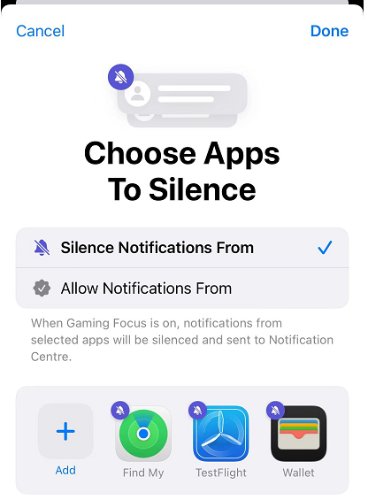
現在重新啟動遊戲,看看問題是否已解決。
方法二:重啟 iPhone 以解決小問題
有時,遊戲中心在 iOS 18 或更低版本上無法正常運作可能是由於軟體故障引起的。解決此類問題最簡單的方法就是重啟您的設備。
- 1. 按住電源按鈕直到出現滑動關機選項
- 2. 滑動關機以關閉 iPhone
- 3. 當螢幕變黑後等待 30 秒,然後按住電源按鈕重新開機。

方法三:使用 UltFone iOS 系統修復大師解決遊戲模式問題
如果其他方法無法恢復設備上的遊戲模式功能,UltFone iOS 系統修復大師 可能是一個不錯的選擇。這是解決任何 iOS 相關問題和軟體故障的最全面解決方案之一。
✔️UltFone iOS 系統修復大師適合誰使用
- 該工具非常適合經常在 iPhone 上遇到軟體問題並希望方便修復的用戶。
- 如何使用 UltFone iOS 18 系統修復大師?
- 以下是使用此系統修復大師的分步指南:
- 步驟 1執行 UltFone iOS 系統修復大師,然後使用 USB 資料線將 iPhone 連線到電腦上,並點選開始。
- 步驟 2在主介面上,選擇「標準修復」選項。
- 步驟 3 UltFone iOS 系統修復大師會為手機匹配對應的韌體包,然後點選「下載」。如果沒有自動匹配上韌體包,你可以手動導入。
- 步驟 4當韌體包下載完成後,就能點選「開始標準修復」。接著,耐心等待系統修復,並要確保手機和電腦的連線沒有中斷。
- 步驟 5修復成功後,介面會顯示出相關訊息,當你點選「完成」後,iOS 18 遊戲模式不能用問題就能解決了。





按照螢幕上的步驟操作,當您的 iPhone 進行修復時,它可能會多次重啟。僅在電腦屏幕上顯示成功狀態後,才可以將其從電腦上斷開。
⭐UltFone iOS 18 系統修復大師的優缺點:
優點:
- 操作介面友善
- 兼容多種 iOS 錯誤
- 支持多個 iOS 版本和 iPhone 型號
缺點:
- 免費版本功能有限
- 需使用電腦才能運行
⭐為什麼我們選擇 UltFone 來修復 iOS 18 遊戲模式?
選擇UltFone iOS 系統修復大師 的原因是因為它在修復 iOS 系統問題方面的可靠性和有效性。不僅如此,它的操作簡便,無需任何技術經驗即可使用。
方法四:重置所有設定
即使上述方法無法解決問題,您也可以嘗試從 iPhone 重置所有設定,以解決系統中的任何可能故障。請注意,這樣做會清除您 iPhone 上的所有設定。
- 1. 進入設定並打開一般選項
- 2. 點擊重置並選擇「重置所有設定」
這將重置您 iPhone 上的所有設定為默認值,而不會刪除任何數據。
方法五:聯絡 Apple 支援以解決未解決的問題
如果上述方法都無效,您的最後選擇是聯絡Apple 支援。可能存在一些軟體安裝問題或硬體問題,他們能夠有效地為您解決。
額外提示:如何在不出門的情況下偽裝 iOS 18 位置來玩遊戲
您是否在尋找一個可以讓您在玩像 Pokémon GO、Mobile Legends、Ingress Prime 等遊戲時更加有趣的工具?那麼,這款 iOS 18 位置偽裝工具正是您所需要的。
✔️誰適合使用位置變更工具?
UltFone iOS 虛擬定位神器是像 Pokémon GO、Monster Hunter Now 和 Jurassic World Alive 這些遊戲玩家的最佳選擇。當您想在不進行實體移動的情況下探索遊戲世界時,它尤其有用。
⭐UltFone iOS 虛擬定位神器的特點:
它的一些主要功能包括:
- 選擇任何地點作為自己的虛擬位置
- 支援最新的 iOS 18 以及 iPhone 15 系列
- 可導入 GPX 自定義路綫,保存路線歷史記錄
- 模擬真實路綫和移動或指定運動速度模擬行走以及騎車
- 一鍵掃描周圍的寶可夢補給站以及道館
- 搭配時間冷卻功能提示,避免官方偵測,安全 100%
⭐如何使用 UltFone iOS 虛擬定位神器來更改遊戲位置?
- 步驟 1 下載並安裝 UltFone iOS 虛擬定位神器到您的電腦上。
- 步驟 2 使用 USB 連接線將您的 iPhone 連接到電腦。
- 步驟 3 選擇所需的地點模式並輸入您的位置。
- 步驟 4 點擊「開始修改」,您的位置將會變更。
- 步驟 5 開啟您喜愛的遊戲,並查看您的位置是否在未進行實體移動的情況下改變。
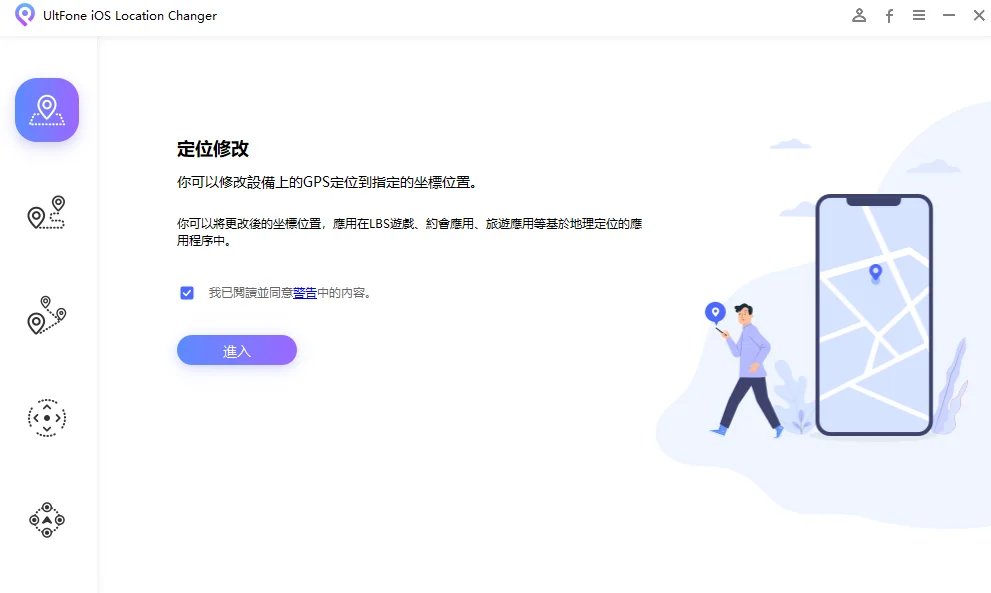
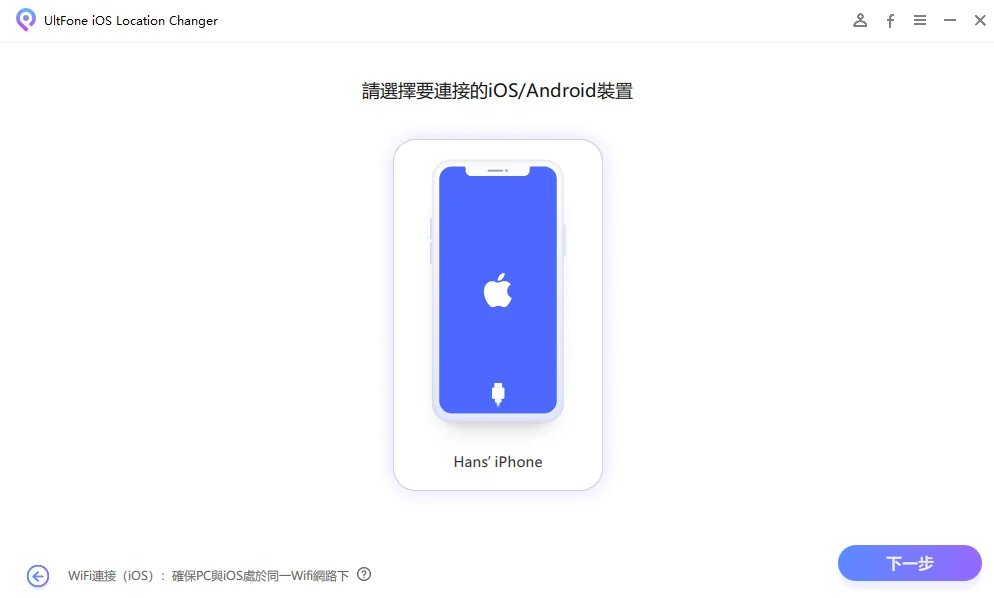
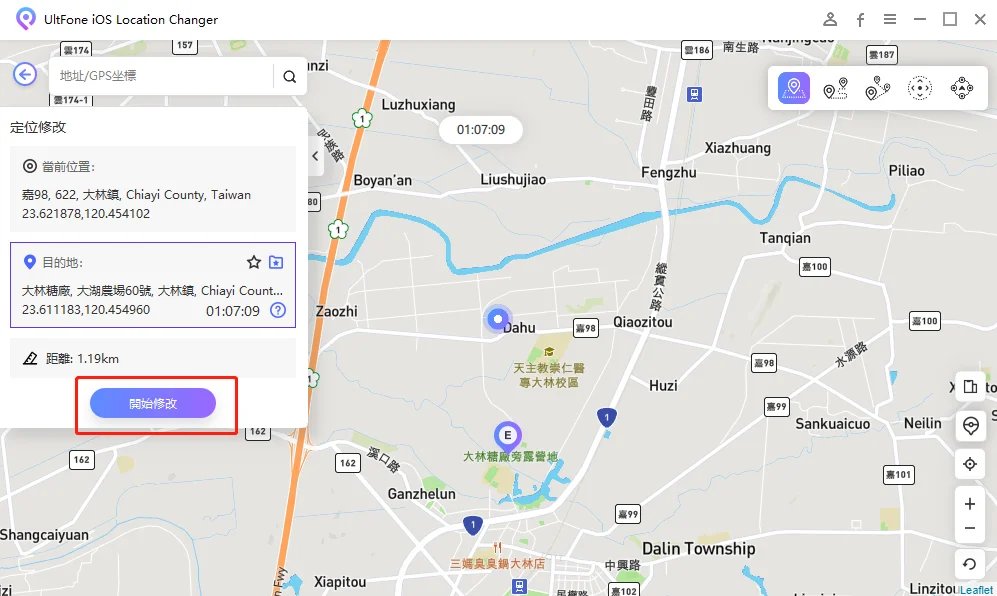
為什麼我們選擇 UltFone iOS 虛擬定位神器來更改 iOS 18 遊戲位置?
選擇這款UltFone iOS 虛擬定位神器的原因,主要是因為它專注於安全性和易用性。由於其操作過程不複雜,因此對於初學者和經驗豐富的玩家都非常有利。
結論
iOS 18 的遊戲模式為 iPhone 遊戲體驗增添了很多樂趣,但就像其他新功能一樣,它也可能會遇到一些問題。通過本指南,您已經獲得了所有工具和技術,幫助您確保遊戲體驗不受干擾。這些解決方案可以讓您最大限度地享受設備的功能。從開啟或關閉遊戲模式,到使用UltFone iOS 系統修復大師 ,再到位置偽裝。今天就卸載那些不需要的應用,迎接 UltFone 的回歸,當您的 iOS 18 遊戲模式無法正常工作時,它將提升您的遊戲體驗。